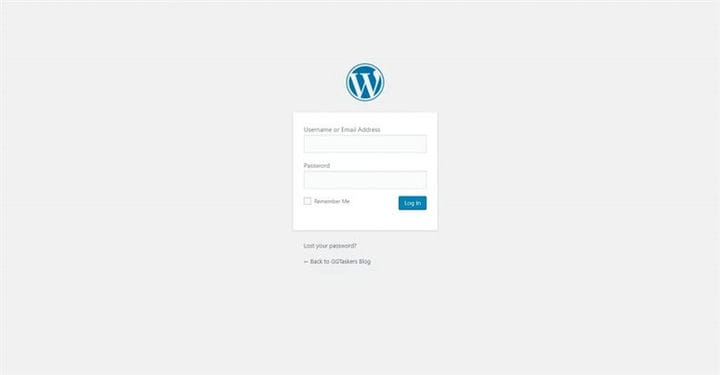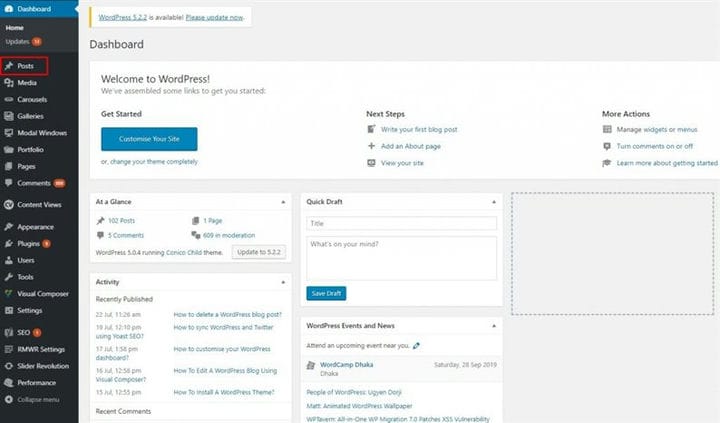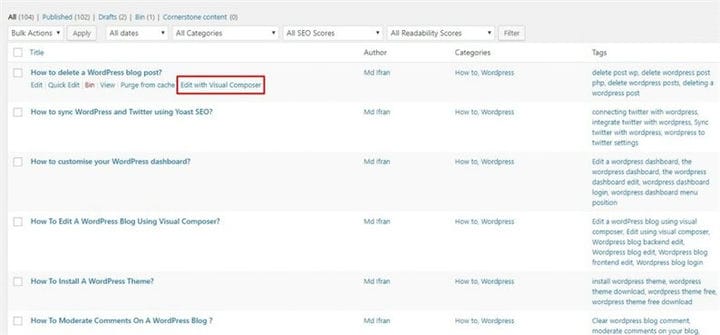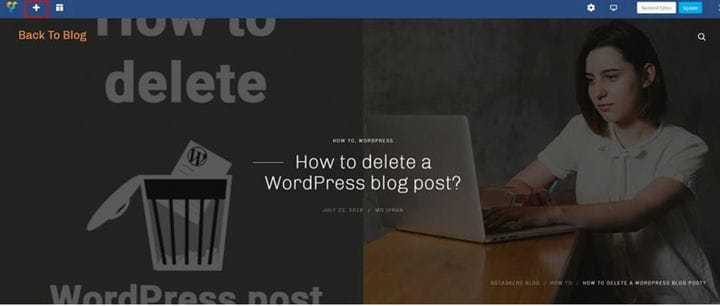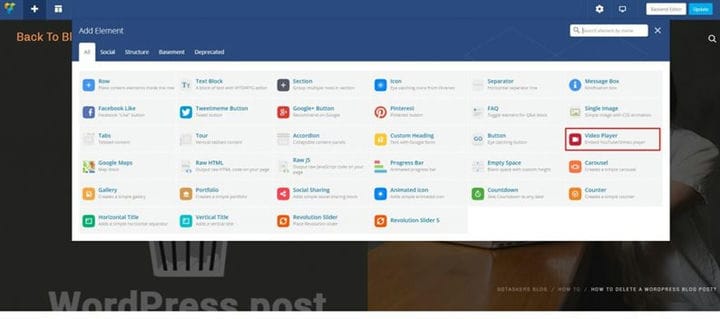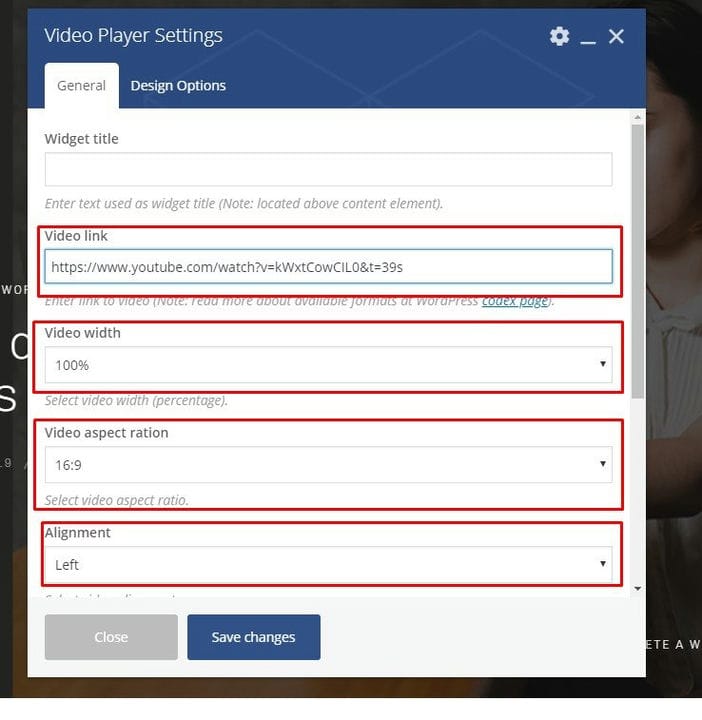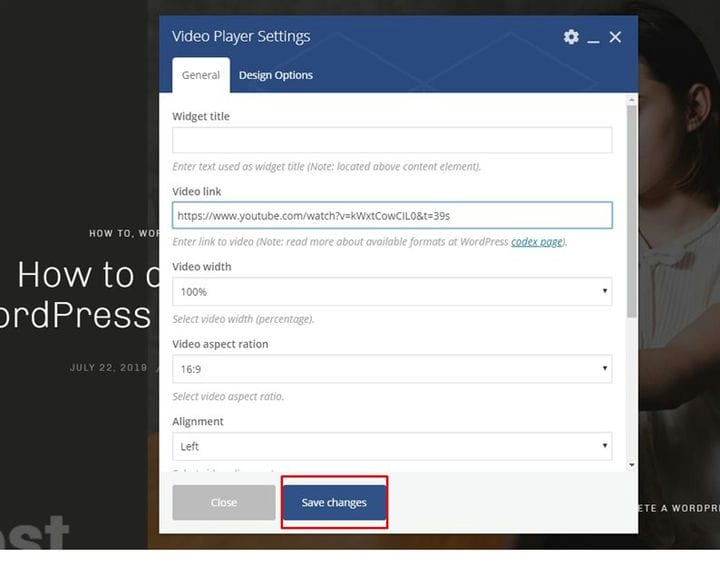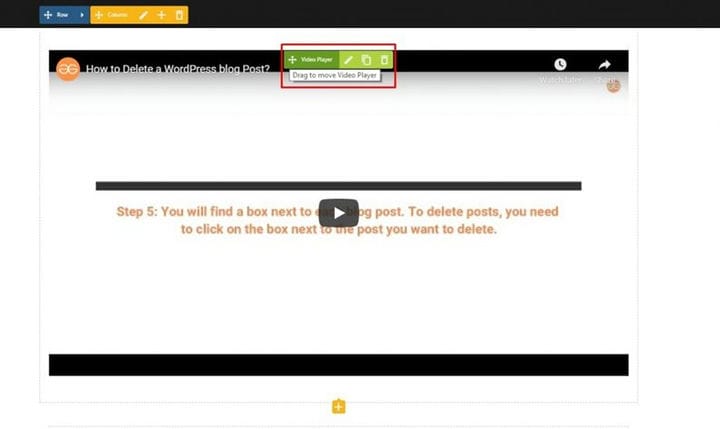Як вставити відео YouTube у блог WordPress?
Youtube є найпопулярнішою платформою для обміну відео, якою керує Google. Ви можете вставляти відео YouTube на різні веб-сайти, а також його можна вставляти в блоги. Коли ви пишете блог, який має на меті вирішення будь-якої конкретної проблеми, відео більше ніж корисне. У цьому блозі я покажу вам, як можна вставити відео з YouTube у блог WordPress. Отже, почнемо:
Крок 1. Вам потрібно перейти до серверної частини вашого веб-сайту або для WordPress; він відомий як wp-admin. Wp-admin — це універсальний логін для веб-сайту WordPress. Припустимо, ваш веб-сайт www.example.com, тоді вам потрібно ввести URL-адресу як www.example.com/wp-admin. Кожен веб-сайт WordPress має однаковий логін адміністратора, якщо ви розмістили сайт на будь-якому іншому хостинг-провайдері, крім WordPress.
Крок 2. Після того, як ви ввійдете в систему, ви перейдете на інформаційну панель. Інформаційна панель WordPress складається з усіх параметрів, які допоможуть вам налаштувати загальний сайт. Тому, коли ви потрапляєте на свою інформаційну панель, ви повинні переконатися, що ви увійшли як адміністратор. Оскільки в WordPress є багато користувачів, і ви можете призначати різні ролі різним користувачам, тому важливо вибрати роль адміністратора, щоб вставити відео YouTube у публікацію блогу WordPress.
Крок 3. На інформаційній панелі ви знайдете вкладку під назвою «Публікації». Тепер вам потрібно натиснути на вкладку «Публікації».
Крок 4: Після того, як ви натиснете вкладку Публікації, відкриється нове вікно. У цьому вікні ви знайдете всі ваші дописи в блозі в хронологічному порядку. Це означає, що ви знайдете нещодавно опубліковані дописи в блозі вгорі.
Крок 5: Тепер вам потрібно вибрати публікацію, в яку ви хочете вставити відео. Я використовую visual composer, і я дуже рекомендую цей редактор. Вам потрібно розмістити курсор миші над публікацією та натиснути на редагування за допомогою visual composer.
Крок 6: Ви знайдете кнопку плюс у верхньому правому куті екрана. Щоб додати будь-який новий вміст, потрібно натиснути на значок плюса.
Крок 7. Вікно з назвою елемент додавання виклику зсунеться вниз, і звідти вам потрібно вибрати відеопрогравач.
Крок 8: Відкриється нове вікно, яке називається налаштуванням відеопрогравача. Там потрібно розмістити посилання на відео. Я скопіював посилання на відео раніше, щоб вставити посилання на відео. Ви також можете налаштувати відео за допомогою різних параметрів, наприклад ширини відео.
Крок 9: Вам потрібно натиснути Зберегти зміни. Після того, як ви натиснете, щоб зберегти, ваше відео буде вставлено в блог WordPress.
Крок 10. Тепер ви можете розмістити відео в різних положеннях, наприклад, підняти його, і це відобразить відео на початку блогу.
Крок 11. Коли ви завершите розміщення відео, потрібно натиснути кнопку «Оновити», і це оновить блог і вставить відео в блог.
Це воно !!! якщо ви виконаєте зазначені кроки, ваше відео на YouTube буде вбудовано у ваш блог WordPress. Якщо у вас виникли додаткові запитання, будь ласка, залишайте коментарі нижче.